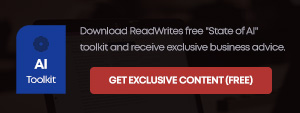האם Wi-Fi ישיר זקוק לנתב
האם אתה זקוק לנתב עבור Wi-Fi
סיכום:
- כדי לחבר את הטלוויזיה שלך ישירות למכשיר ישיר Wi-Fi/Wi-Fi, כגון סמארטפון או מחשב, הטלוויזיה אינה דורשת נתב אלחוטי.
- עקוב אחר השלבים שלהלן כדי להתחבר באמצעות Wi-Fi Direct:
- לחץ על כפתור הבית ובחר [הגדרות].
- בחר [רשת] → [Wi-Fi Direct] → [ON] → [הגדרות ישירות Wi-Fi].
- בחר את שם הטלוויזיה המוצג במסך הטלוויזיה עם מכשיר ה- Wi-Fi הישיר. אם המכשיר אינו תומך ב- Wi-Fi ישיר, לחץ על כפתור האפשרויות ובחר [מדריך].
- הפעל את מכשיר ה- Wi-Fi Direct/Wi-Fi כדי להתחבר לטלוויזיה.
- שלח תוכן ממכשיר ה- Wi-Fi Direct/Wi-Fi לטלוויזיה. עיין במדריך ההוראות של המכשיר לפרטים נוספים.
נקודות מפתח:
- ניתן לחבר את הטלוויזיה למכשיר ישיר Wi-Fi/Wi-Fi ללא נתב אלחוטי.
- ניתן לחבר עד 10 מכשירים בו זמנית באמצעות Wi-Fi Direct.
- כדי לשנות את שם הטלוויזיה המוצג במכשיר המחובר, עבור אל [הגדרות] → [רשת] → [שם התקן].
- באפשרותך לרשום התקנים מחוברים או לרשום התקנים על ידי לחיצה על כפתור האפשרויות במסך המתנה עבור Wi-Fi Direct ובחירת האפשרויות המתאימות.
- הפעלת פונקציית הודעת הרישום מאפשרת לך לשלוט באילו מכשירים יכולים להתחבר לטלוויזיה.
- אתה יכול לשנות את הגדרת הלהקה האלחוטית עבור Wi-Fi Direct על ידי בחירת [הגדרת הלהקה] במסך המתנה.
- עיין במדריך המכשיר שלך למידע על הלהקה האלחוטית הנתמכת.
שאלות ותשובות:
1. האם אוכל לחבר את הטלוויזיה שלי למכשיר ישיר Wi-Fi/Wi-Fi ללא נתב אלחוטי?
כן, אתה יכול לחבר ישירות את הטלוויזיה שלך למכשיר ישיר Wi-Fi/Wi-Fi ללא נתב אלחוטי.
2. כיצד אוכל לחבר את הטלוויזיה שלי למכשיר Wi-Fi/Wi-Fi ישיר ללא נתב?
כדי להתחבר, בצע את הצעדים הבאים:
- לחץ על כפתור הבית ובחר [הגדרות].
- בחר [רשת] → [Wi-Fi Direct] → [ON] → [הגדרות ישירות Wi-Fi].
- בחר את שם הטלוויזיה המוצג במסך הטלוויזיה עם מכשיר ה- Wi-Fi הישיר. אם המכשיר אינו תומך ב- Wi-Fi ישיר, לחץ על כפתור האפשרויות ובחר [מדריך].
- הפעל את מכשיר ה- Wi-Fi Direct/Wi-Fi כדי להתחבר לטלוויזיה.
- שלח תוכן ממכשיר ה- Wi-Fi Direct/Wi-Fi לטלוויזיה. עיין במדריך ההוראות של המכשיר לפרטים נוספים.
3. כמה מכשירים יכולים להיות מחוברים באמצעות Wi-Fi ישיר?
אתה יכול לחבר עד 10 מכשירים בו זמנית באמצעות Wi-Fi Direct.
4. כיצד אוכל לשנות את שם הטלוויזיה המוצג במכשיר המחובר?
כדי לשנות את שם הטלוויזיה, עבור אל [הגדרות] → [רשת] → [שם המכשיר] ובצע את השינויים הדרושים.
5. כיצד אוכל לרשום מכשירים מחוברים או לרשום מכשירים?
במסך המתנה עבור Wi-Fi Direct, לחץ על כפתור האפשרויות ובחר [הצג רשימת מכשירים / מחק]. כדי לרשום מכשיר, בחר את המכשיר ברשימה ולחץ על הכפתור או משטח המגע המתאים. אתה יכול גם לרשום את כל המכשירים או למחוק מכשירים מיותרים.
6. כיצד אוכל להימנע מחיבור מכשירים לא מכוונים?
כדי להימנע מחיבורי מכשירים לא מכוונים, הפעל את פונקציית ההודעות. במסך המתנה עבור Wi-Fi Direct, לחץ על כפתור האפשרויות ובחר [הודעה על רישום].
7. האם אוכל לשנות את הגדרת הלהקה האלחוטית עבור Wi-Fi Direct?
כן, אתה יכול לשנות את הגדרת הלהקה האלחוטית עבור Wi-Fi Direct. במסך המתנה עבור Wi-Fi Direct, לחץ על כפתור האפשרויות ובחר [הגדרת הלהקה]. אתה יכול לבחור בין אפשרויות שונות, כולל Auto, Auto (2.להקת 4GHz), Auto (להקת 5GHz) ובחר ערוץ.
8. כמה מכשירים ניתן לחבר בו זמנית אם הטלוויזיה שלי מחוברת לנתב אלחוטי ב- 5GHz?
אם הטלוויזיה שלך מחוברת לנתב אלחוטי ב- 5GHz ואתה מאפשר Wi-Fi ישיר, חיבור 5GHz ינותק. אתה יכול להתחבר מחדש כשאתה מכבה את ה- Wi-Fi ישיר.
9. האם אוכל להשתמש ב- Wi-Fi Direct אם להקת 5GHz אינה נתמכת?
אם להקת 5GHz אינה נתמכת, הטלוויזיה עדיין יכולה להתחבר למכשירים באמצעות האוטומטי ולבחור אפשרויות ערוץ עבור Wi-Fi Direct.
10. כיצד אוכל לחבר מכשיר אחר כאשר המספר המרבי של המכשירים הנתמכים כבר מחובר?
אם ברצונך לחבר מכשיר אחר בזמן שהמספר המרבי של המכשירים כבר מחובר, עליך לנתק תחילה התקן מיותר לפני שאתה מחבר את המכשיר החדש.
11. כיצד אוכל לרשום את כל המכשירים המחוברים באמצעות Wi-Fi Direct?
כדי לרשום את כל המכשירים המחוברים באמצעות Wi-Fi Direct, לחץ על כפתור האפשרויות במסך המתנה, בחר [מחק הכל] ואשר את הפעולה.
12. מה מציין סמל הסימון שליד רשימת המכשירים?
סמל הסימון מציין התקנים מחוברים ברשימת המכשירים.
13. האם אוכל להציג דיאלוג בעת ניסיון לחבר מכשיר עם הטלוויזיה?
כן, אתה יכול לאפשר את תצוגת הדיאלוג בעת חיבור מכשיר עם הטלוויזיה. במסך המתנה עבור Wi-Fi Direct, לחץ על כפתור האפשרויות ובחר [הודעה על רישום].
14. האם אוכל לשנות את הגדרת הלהקה אם הטלוויזיה שלי מחוברת לנתב אלחוטי?
לא ניתן לשנות את הגדרת הלהקה בזמן שהטלוויזיה שלך מחוברת לנתב אלחוטי.
15. האם יש מגבלות או שיקולים לפונקציה ישירה של Wi-Fi?
המגבלות או השיקולים לפונקציה הישירה של Wi-Fi כוללים את הלהקה האלחוטית הנתמכת של המכשיר שלך ואת הזמינות של להקת 5GHz באזורך או במדינה שלך. אנא עיין במדריך ההוראות של המכשיר שלך למידע נוסף.
האם אתה זקוק לנתב עבור Wi-Fi
בחר [רשת] → [Wi-Fi Direct] → [ON] → [הגדרות ישירות Wi-Fi]. בחר את שם הטלוויזיה המוצג במסך הטלוויזיה עם מכשיר ה- Wi-Fi הישיר.
אם המכשיר אינו תומך ב- Wi-Fi ישיר, לחץ על כפתור האפשרויות, ואז בחר [מדריך].הפעל את מכשיר ה- Wi-Fi Direct/Wi-Fi כדי להתחבר לטלוויזיה. שלח את התוכן ממכשיר ה- Wi-Fi Direct/Wi-Fi לטלוויזיה.
לפרטים, עיין במדריך ההוראות של המכשיר.
חיבור באמצעות Wi-Fi ישיר (ללא נתב אלחוטי)
ניתן לחבר ישירות את הטלוויזיה למכשיר ישיר Wi-Fi/Wi-Fi (e.ז. סמארטפון, מחשב) התומך גם ב “בקר דחיפה של DLNA” פוּנקצִיָה. ניתן לנגן תוכן כמו תמונות/מוסיקה/סרטונים במכשיר בטלוויזיה. לא נדרש שום נתב אלחוטי (או נקודת גישה) כדי להשתמש בתכונה זו.
צעדים
- לחץ על כפתור הבית ואז בחר [הגדרות].
אם המכשיר אינו תומך ב- Wi-Fi ישיר, לחץ על כפתור האפשרויות, ואז בחר [מדריך].
לפרטים, עיין במדריך ההוראות של המכשיר.
אם החיבור לא מצליח
כאשר מוצג מסך המתנה להגדרות ה- Wi-Fi הישירות, לחץ על כפתור האפשרויות, ואז בחר [מדריך].
בחר [WPS (לחצן לחיצה)] אם המכשיר תומך ב- WPS. אחרת, בחר [שיטות אחרות] ועקוב אחר ההוראות על המסך להשלמת ההתקנה.
כדי לחבר מכשיר אחר
עקוב אחר השלבים שלמעלה כדי לחבר מכשירים. ניתן לחבר עד 10 מכשירים בו זמנית. כדי לחבר התקן אחר כאשר כבר מחוברים 10 מכשירים, נתק מכשיר מיותר ואז חבר את המכשיר.
כדי לשנות את שם הטלוויזיה המוצגת במכשיר המחובר
לחץ על כפתור הבית, ואז בחר [הגדרות] → [רשת] → [שם התקן].
לרשימת מכשירים מחוברים/הרשמה
כאשר מוצג מסך המתנה עבור הגדרות ה- Wi-Fi הישירות, לחץ על כפתור האפשרויות, ואז בחר [הצג רשימת מכשירים / מחק]. כדי לרשום מכשיר, בחר את המכשיר ברשימה למחיקה, ואז לחץ על הכפתור (או לחץ על משטח המגע בשלט הרחוק של TouchPad). לאחר מכן בחר [כן] בתצוגת האישור. כדי לרשום את כל המכשירים, לחץ על כפתור האפשרויות ברשימה, בחר [מחק הכל] ואז [כן] בתצוגת האישור. סמלים משמאל לרשימה מראים את הדברים הבאים.


להצגת דיאלוג כשמנסים לחבר מכשיר עם הטלוויזיה
הפעלת פונקציה זו יכולה להימנע ממכשיר לא מכוון לחיבור. כאשר מוצג מסך המתנה עבור הגדרות ה- Wi-Fi הישירות, לחץ על כפתור האפשרויות, ואז בחר [הודעה על רישום]. שים לב שברגע שתדחה את בקשת ההרשמה ממכשיר, לא תוכל לחבר את המכשיר אלא אם כן תמחק אותו מרשימת ההתקנים. כדי לחבר את המכשיר שנדחה, לחץ על כפתור האפשרויות, בחר [הצג רשימת התקנים / מחק] ואז מחק את המכשיר שנדחה. לאחר מכן, צור חיבור חדש עם המכשיר.
כדי לשנות את הגדרת הלהקה (למומחים)
כאשר הטלוויזיה שלך אינה מחוברת לשום נתבים על ידי אלחוטי, אתה יכול לבחור את הלהקה האלחוטית לפונקציה Wi-Fi ישירות. כאשר מוצג מסך המתנה להגדרת ה- Wi-Fi הישיר, לחץ על כפתור האפשרויות, ואז בחר [הגדרת להקה]. [אוטומטי]: בדרך כלל השתמש באפשרות זו. זה בוחר אוטומטית להקה מתאימה לפונקציה Wi-Fi ישירות. [אוטומטי (2.להקת 4GHz)]: השתמש באפשרות זו בעת חיבור למכשירים התומכים 2.4GHz בלבד. אפשרות זו עשויה לתמוך במכשירים רבים יותר מאשר אפשרויות אחרות. [Auto (להקת 5GHz)]: השתמש באפשרות זו בעת חיבור למכשירים התומכים ב- 5GHz. אפשרות זו עשויה לשפר את איכות הזרמת הווידיאו. שים לב שכאשר תבחר באפשרות זו, הטלוויזיה לא יכולה להתחבר למכשירים התומכים ב -2.4GHz בלבד. [בחר ערוץ]: השתמש באפשרות זו כדי לבחור ערוץ אלחוטי ספציפי. שים לב שכאשר הטלוויזיה שלך מחוברת לנתב אלחוטי (נקודת גישה), לא ניתן לשנות את [הגדרת הלהקה].
טיפים
- למידע על הלהקה האלחוטית הנתמכת של המכשיר שלך, עיין במדריך ההוראות של המכשיר שלך.
- יתכן כי להקת 5GHz לא נתמכת בהתאם לאזור/המדינה שלך. אם להקת 5GHz אינה נתמכת, אתה יכול להשתמש רק [אוטומטי] ול [בחר ערוץ].
הערות
- אם הטלוויזיה קשורה לנתב אלחוטי (או נקודת גישה) ב 5GHz:
- – חיבור 5GHz ינותק כאשר [Wi-Fi Direct] מוגדר ל- [ON].
- – החיבור יחודש כאשר [Wi-Fi Direct] מוגדר ל- [כבוי].
- יתכן כי להקת 5GHz לא נתמכת בהתאם לאזור/המדינה שלך. אם להקת 5GHz אינה נתמכת, הטלוויזיה יכולה להתחבר רק לנתב אלחוטי (נקודת גישה) באמצעות 2.להקת 4GHz.
האם אתה זקוק לנתב עבור Wi-Fi?
אינך צריך שיהיה לך נתב כדי להשתמש ב- Wi-Fi כל עוד אתה לא מנסה לשתף חיבור לאינטרנט. נתב ה- Wi-Fi של הצרכן הנפוץ הוא למעשה מכשיר משולב הכולל מתג רשת, נתב רשת ונקודת גישה Wi-Fi. כל שלושת החלקים של נתב ה- Wi-Fi ברמת הצרכן קיימים גם הם בצורה עצמאית ומשמשים ברשתות רחבות היקף, כאשר מכשיר השילוב אינו יכול להתמודד מספיק עם כל תנועת הרשת. אתה יכול להשתמש ב- Wi-Fi ללא נתב, אך במקרים רבים זה לא מעשי ויכול לעלות יותר מאשר עם.
רשת אלחוטית ישירה
- Wi-Fi Direct מאפשר למכשירים ליצור זה עם זה רשת אד-הוק כדי להעביר מידע. Wi-Fi Direct אינו תחליף לרשת; במקום זאת, זהו קשר ישיר בין שני מכשירים; מכשיר שלישי יצטרך להתחבר ישירות לשני המכשירים האחרים במה שמכונה קבוצה ישירה Wi-Fi לתקשר איתם. רק מכשיר אחד צריך לתמוך ב- Wi-Fi ישיר כדי שהחיבור יעבוד; הטכנולוגיה משמשת לרוב לסנכרון מכשירים, העברת קבצים, הדפסת מסמכים ומשחקים משחקים. Wi-Fi Direct מיועד למקרים בהם אין נתב Wi-Fi זמין להקים רשת, אך הוא אינו מיועד לשיתוף חיבורי אינטרנט.
נקודת גישה ומתג רשת
- נתבי Wi-Fi של צרכנים מכילים בדרך כלל נקודת גישה Wi-Fi ומתג רשת, שני המכשירים הדרושים לבניית רשת Wi-Fi. אם הייתם מחברים נקודת גישה עצמאית Wi-Fi למתג רשת עצמאי, תוכלו לבנות רשת Wi-Fi שמתנהגת כמו זו שנעשתה על ידי נתב Wi-Fi לכל המכשירים המחוברים אליו. מתג הרשת יארח את הרשת המקומית ותנועה ישירה בין מחשבים לנקודת הגישה ל- Wi-Fi יחבר את כל מכשירי ה- Wi-Fi למתג הרשת. בנוסף, כמה נקודות גישה לאינטרנט אלחוטי עצמיות עשויות לכלול גם מתג רשת מובנה. מכשירים אלה נועדו להיות מחוברים אליהם, ולהרחיב רשת אחרת המשתמשת בנתב.
נתב
- התפקיד היחיד של הנתב הוא לחבר רשת אחת למשנהו ולטפל בתעבורת נתונים בין הרשתות. ברוב המקרים הצרכנים, שתי הרשתות שהנתב מחבר הן הרשת המקומית והאינטרנט. ניתן להשתמש בנתבים גם כדי לגשר על מספר רשתות קטנות יותר באותו בניין או שטח כללי לתקשורת חוצה מכשירים. רשת Wi-Fi ללא נתב לא תוכל לתקשר עם רשתות אחרות כישות יחידה.
בעיות באינטרנט ללא נתב
- שיתוף חיבור לאינטרנט עם כמה מכשירים מחוברים לאינטרנט אלחוטי ברשת שאין לו נתב יסתיים בדרך כלל שרק אחד המכשירים יוכל להתחבר לאינטרנט בכל פעם. ספקי שירותי אינטרנט בדרך כלל מקצים רק לחשבונות כתובת IP יחידה – מבלי לשלם תוספת – שמשמשת לזיהוי כל התעבורה הנכנסת והיוצאת בחיבור האינטרנט. נתבים עובדים סביב מגבלה זו על ידי תביעת כתובת ה- IP ומשמשת כבקרת תנועה כדי לכוון נתונים למכשירים הנכונים ברשת.
איך Wi-Fi Direct עובד כשער לאינטרנט של הדברים
Wi-Fi Direct הוא תקן אלחוטי מתעורר המאפשר לך ליצור חיבור בין שני מכשירים מבלי לעבור על נתב אלחוטי. רוצה ליצור נקודה חמה Wi-Fi, לחבר את המחשב או לסמארטפון שלך למדפסת שלך או להזרים סרטים מהטאבלט שלך לטלוויזיה שלך? יש סיכוי טוב ש- Wi-Fi Direct עושה את ההרמה הכבדה.
נראה פשוט, נכון? ובכן, הרעיון הבסיסי הוא לא כל כך מורכב. Wi-Fi Direct היה בר-קיימא מבחינה מסחרית מאז בערך 2010. התקן מתחיל להתבגר ולאומץ על ידי גאדג’טים בכל מקום, כמו סמארטפונים חדשים, אביזרים דיגיטליים כמו תיבות טלוויזיה סט-טופ (או “לִכאוֹב” טלוויזיות) ומערכות רכב רכב. Wi-Fi Direct יוצרת יכולות חדשות לשיתוף מדיה, כגון כיצד אפל משתמשת ב- AirDrop כדי להעביר תמונות, מסמכים, מוסיקה ווידאו ממשתמש אחד למשנהו במחשבי Mac OS X שלה ו- iPhone/iPads המריצים את iOS 7 החדש.
הטלפונים החכמים הצליחו לתמוך ב- Wi-Fi ישיר כבר זמן מה. היכולות מתחילות להתרחב כמערכות הפעלה כמו Android 4.3, iOS 7 ו- Windows Phone 8 מתחילים לצמוח ולהבין שיש שם עולם שלם של מכשירים שניתן לשלוט בהם דרך סמארטפון או טאבלט.
ככל שהטכנולוגיה, האבטחה והתאימות של Wi-Fi Direct התבגרו, חברות מתחילות להמציא שימושים מתקדמים יותר בתקן. כאן זה מתחיל להיות מעניין.
איך Wi-Fi ישיר עובד
תאר לעצמך שאתה בבית או בדירה שלך. בימינו זה, יש סיכוי די טוב שיש לך נתב Wi-Fi שמשמש כמו שלך דה פאקטו רשת ביתית. זה הרכזת של כל הדברים המחוברים בבית שלך. הנתב הוא הרכזת, תא המטען של העץ עם ענפים רבים. הסניפים האלה יכולים’זה באמת מתקשר זה עם זה למעט על ידי חזרה דרך הנתב.
רכזת נתב זה למעשה שער לקישוריות, המכונה נקודת גישה אלחוטית (WAP). מה שעושה Wi-Fi Direct הוא לחתוך את תא המטען של הרשת. במקום לחזור לרכזת, שני מכשירים המשתמשים ב- Wi-Fi Direct מקבלים נקודות גישה אלחוטיות מוגבלות. ההגדרה עבור Direct Wireless היא הרבה יותר פשוטה מאשר להוסיף מכשיר לרשת Wi-Fi מסורתית, לרוב לוקחת רק את הקש של כפתור או הזנת מספר זיהוי או קוד אישי שהוזן פעם אחת. בדרך זו, Wi-Fi Direct עובד כמו Bluetooth, רק עם טווח ארוך יותר ויציבות יותר.
לדוגמה, אם אני רוצה לחבר את המחשב, המחשב הנייד, הטאבלט או הסמארטפון שלי למדפסת Wi-Fi המותאמת ישירה, אני רק צריך ללחוץ על כפתור ברגע המדפסת, לומר לו למצוא מכשיר (למשל המחשב שלי) ולומר לו להתחבר. במחשב, תיבת דו -שיח תופיע ביישום המדפסת ואני יכול לאפשר את החיבור.
Wi-Fi Direct עושה זאת על ידי יצירת חיבור בין שני מכשירים באמצעות פרוטוקול בשם Wi-Fi מוגן הגדרה (WPS). תקן ההגדרה המוגן ב- Wi-Fi הוא זה שהופך את חיבור המכשירים להרבה יותר פשוטים מאשר להוסיף מכשירים לנקודת גישה אלחוטית מסורתית. WPS נוצר במקור עבור המשתמשים להגדיר בקלות אבטחה לרשתות ה- Wi-Fi שלהם מבלי להיות מכשפי אבטחה אלחוטיים. פרוטוקולים נוספים נוצרו כדי להפוך את ה- Wi-Fi לשימוש ישיר יותר כגון תקע ומשחק אוניברסלי, אפס רשת תצורה ופרופיל מכשירים לשירותי אינטרנט.
מה ש- Wi-Fi Direct עושה הוא להשתמש בתוכנה בתוך אותם מכשירים שיכולים לבצע מגוון פונקציות פשוטות ומורכבות כאחד (עכבר אלחוטי פשוט, סמארטפון שיכול לשתף את הנקודה החמה שלו, לשתף מדיה סטרימינג וקבצים מורכבים). זה נעשה באמצעות מושג שנקרא “נקודות גישה לתוכנה” (רך AP). ה- AP הרך מאפשר למכשיר לפעול הן כנקודת הגישה שממנה מגיע ה- Wi-Fi וגם הלקוח שמשתמש בו.
כיצד Wi-Fi ישיר משנה מכשירים מחוברים
השימושים הרעיוניים הפשוטים ביותר ב- Wi-Fi Direct הם אביזרי מחשב. מכשירים כמו מדפסות ועכבר מחשב אלחוטי יכולים להשתמש ב- Wi-Fi ישיר כחיבור ישר מהמחשב, לעומת השימוש ב- Bluetooth (בו אפל משתמשת במקלדות האלחוטיות שלה ועכבר הקסם).
האינטרנט של הדברים, שם הכל וכל דבר יכול להיות בעל יכולת להתחבר לאינטרנט, יהיה יתרון עבור Wi-Fi ישיר. אם לאובייקט יש יכולות Wi-Fi, הוא יכול להיות גם Wi-Fi ישיר, מה שעלול לאפשר לך לשלוט בו באמצעות הטלפון החכם שלך בעתיד הקרוב. יום אחד אתה יכול להיכנס לבית המחובר שלך, להפעיל את האורות ולשנות את הטמפרטורה ישירות מהטלפון שלך, מכיוון שכל אביזרי הבית שלך יכולים להתחבר ישירות לטלפון שלך דרך Wi-Fi Direct.
תפוח עץ’S AirDrop הקרוב במערכת ההפעלה הניידת של iOS 7 שלה תשתמש ב- Wi-Fi ישיר כדי להיות מסוגל לשתף קבצים בין שני מכשירים בכל מקום. גוגל’למערכת ההפעלה של אנדרואיד הייתה תמיכה ישירה של Wi-Fi מאז גרסה 4.0 סנדוויץ ‘גלידה ואיפשר פונקציות שונות שמשתמשים עשויים להכיר מפרסומות סמארטפונים של סמסונג גלקסי (כגון שיתוף תמונות עם חבריך או תכונת Gimmicky All Share).
מה שהופך את Wi-Fi ישיר כל כך משכנע הוא היכולת ליצור רשת וירטואלית ללא רכזת מרכזית, הכל נשלט דרך הסמארטפון שלך. לדוגמה, בביתך, אתה יכול להדפיס ישר מהסמארטפון שלך על ידי חיבורו למדפסת שלך. לחלופין, הזרם סרטון YouTube לטלוויזיה החכמה שלך מהסמארטפון שלך או שלוט בתרמוסטט שלך. במשרד, Wi-Fi Direct יכול לאפשר לשני עובדים לשתף מידע על עמיתים לעמית מבלי להשתמש בדוא”ל או “מתנגש” טלפונים (שמשתמשים בפרוטוקול חיבור אלחוטי אחר שנקרא קרוב לתקשורת שדה).
במהות … חבר הכל, בכל מקום ובכל מקום. אין רכזות, אין גזעים או מאגר ריכוזי של נתונים וקישוריות.